Github Blog 만들기
필요한 Utility / Tool
- Git
- SourceTree
Jekyll 테마 Utility
- Ruby
- Jekyll 과 Bundler
개발환경 구성
caution
사용자 계정명 및 사용자폴더 경로에 한글이 있을 경우 환경 구성에 어려움이 있을 수 있으니 영문으로 변경하여 사용하는 것을 권장합니다.
git 설치
- 셋업을 안내에따라 설치한다.
- git 계정 생성과정은 생략하도록 하겠다.
블로그용 git repository 생성 및 clone
- repository 생성
- repository 이름은 username.github.io 형식으로 생성해야한다!! => 깃헙 계정 기본설정은 계정당 1개의 블로그로 설정되어있다.
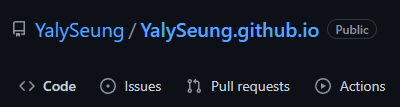
- Source Tree로 소스 Clone
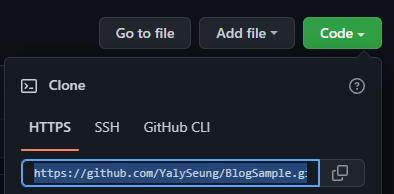
위와 같이 url 복사 후 SourceTree에서 Clone을 진행한다.
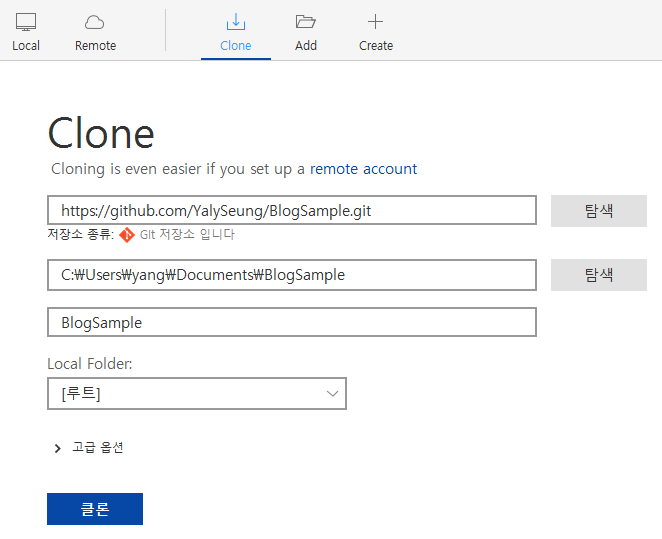
tip
SourceTree 대신 Git GUI Client를 사용해도 무방하다
Ruby 설치
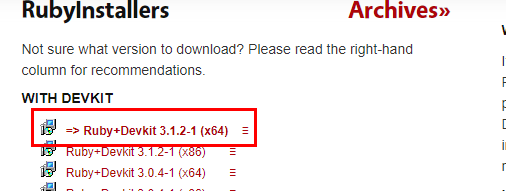
-
Devkit 가 포함된 셋업을 설치해야한다. Ruby 다운로드 링크
-
설치 과정에서 아래와같이 Add Ruby executables to your PATH 항목에 체크하여 환경변수가 자동으로 등록되도록 한다.
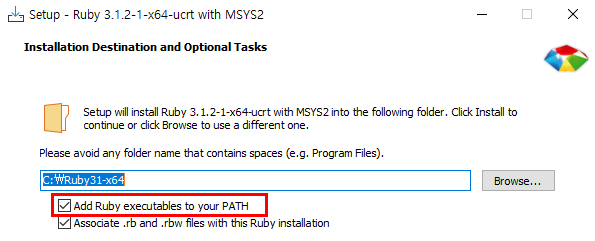
Jekyll과 Bundler 설치
-
아래부터 환경 셋팅은 vscode를 사용하도록 하겠다.(vscode 설치 과정은 생략) VSCode 다운로드 링크;
- Bundler는 루비 프로젝트 필요한 gem의 올바른 버전을 추적하고 설치하는 도구이다.
- vscode 터미널에 다음 명령어들을 차례로 수행한다. (설치 및 버전 확인)
- gem install jekyll bundler
- bundle update
- jekyll -v
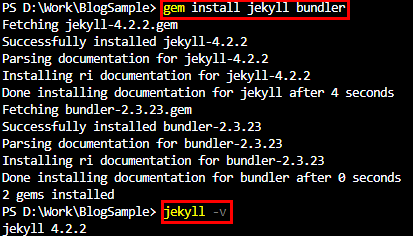
Jekyll 테마 적용
- 테마 다운로드 링크
- 가장 많이 사용되는 테마는 minimal mistakes를 적용해 보도록 하겠다. minimal mistakes 다운로드 링크
- 테마 zip 파일을 다운로드 받아서 위에서 지정했던 블로그 폴더 경로에 압축 해제한다.
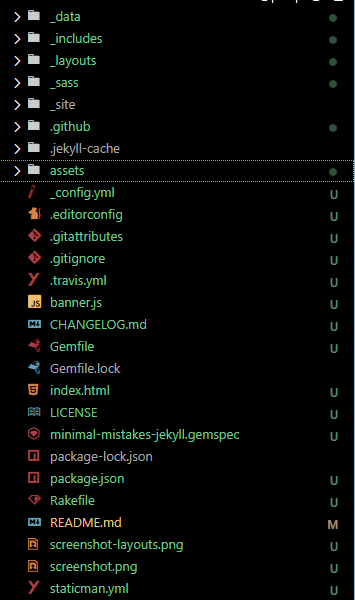
- test 와 docs 폴더는 지워주도록 하자.
로컬에서 블로그 확인하기
- 터미널에 jekyll server 명령어를 실행하면 블로그 내용을 확인 할 수 있다.
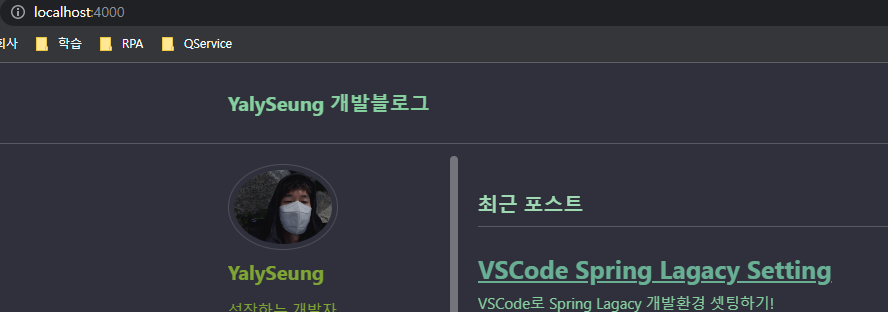
에러 처리

- 위와 같이 bundler의 파일을 찾지 못하는 경우 아래 명령어 실행
- gem install bundler
- bundle install
- gem clean
초기 설정 완료~!!
접근 url 설정
- _config.yml : 블로그 설정파일
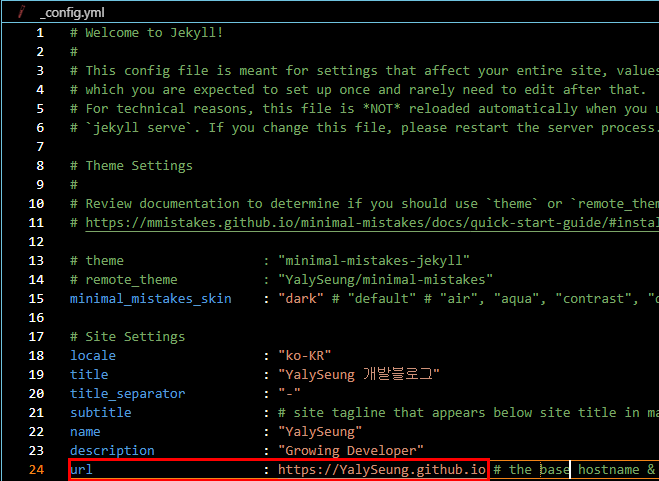
- url 값 변경하면 웹페이지에서 접근 가능
git repository에 변경사항 push
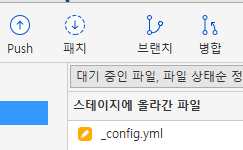
- 최초 반영되는데 시간이 좀 소요된다.

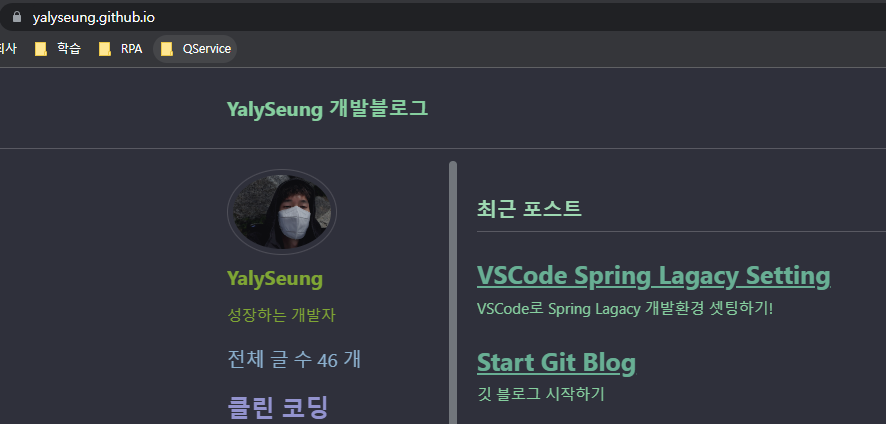
댓글남기기